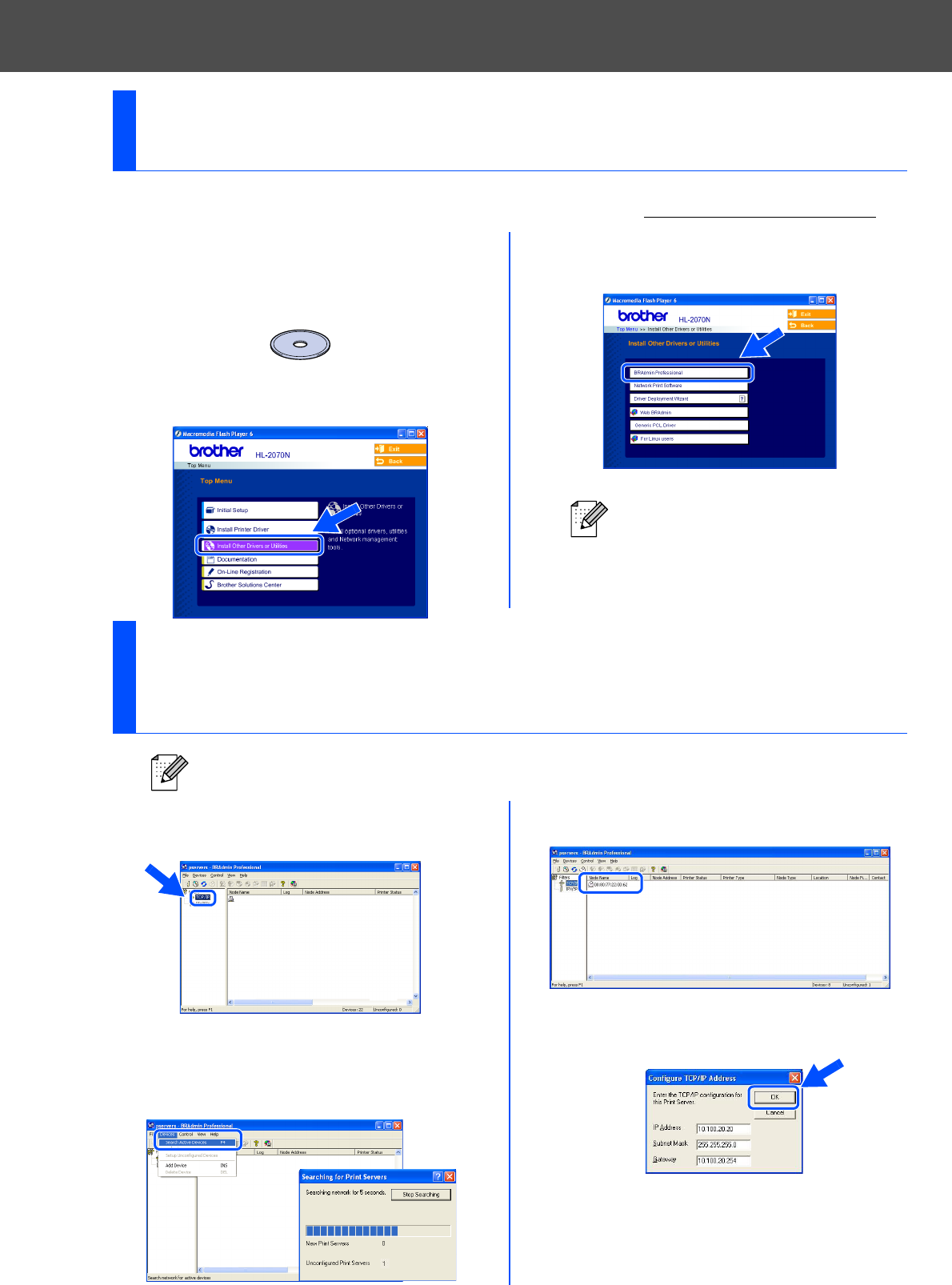-
ik heb papier uit printer verwijdert, maar hij blijft rood knipperen. wat moet ik nu doen? Gesteld op 28-1-2013 om 10:29
Reageer op deze vraag Misbruik melden-
ik heb papier uit printer verwijdert, maar hij blijft rood knipperen. wat moet ik nu doen?
Waardeer dit antwoord (7) Misbruik melden
Geantwoord op 31-5-2013 om 18:01
-
-
papier zit vast in de printer Gesteld op 5-10-2012 om 11:11
Reageer op deze vraag Misbruik melden-
Ik heb per ongeluk de printer uit gezet en ben er daarna achter gekomen dat er nog papier uitgeprint moest worden. Daardoor zit nu het papier vast in de printer.
Waardeer dit antwoord (6) Misbruik melden
Wie weet hier een oplossing voor om dit te verhelpen. Wat moet ik voor handelingen doen????. Geantwoord op 22-1-2013 om 10:49
-